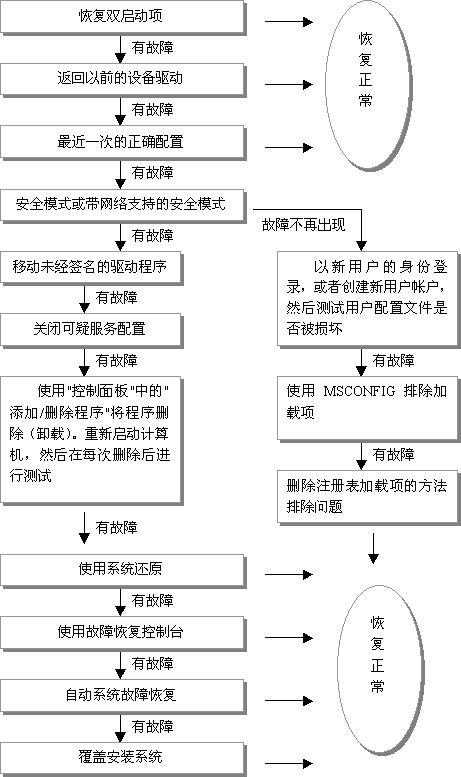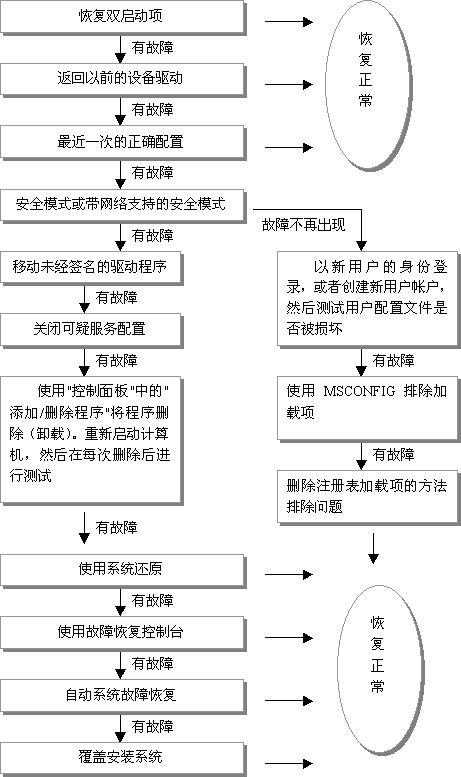成功的 Windows 啟動包括以下四個階段
初始階段
啟動加載器階段
內核階段
登錄階段
無論哪個階段出現問題
那麼 Windows 都可能停止響應(掛起)或提示錯誤消息
原因是缺少操作系統所需的文件或者這些文件已損壞
解決此類問題需要科學利用Windows 提供的方法
其中包括安全模式
故障恢復控制台和緊急修復盤等
啟動過程指在啟動加載器上選擇相應的系統項後至出現桌面並且硬盤停止響動為止
如果沒有出現啟動加載器選擇菜單
則需要通過安裝光盤或手工恢復丟失的啟動加載器菜單
排除故障的過程遵循先 Windows 環境中加載的程序
然後核心操作系統的循序
如果故障與前者有關就卸載或恢復被破壞的程序
如果故障與後者有關則需要恢復核心操作系統的主要文件
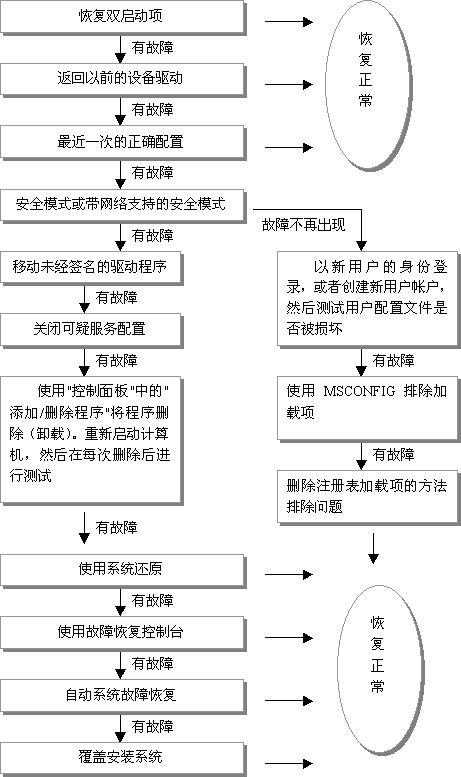
對於 Windows 環境中加載的程序的診斷
首先判斷問題是否由不兼容或損壞的程序引起的
通常的方法是進入安全模式
如果以安全模式或帶網絡支持的安全模式啟動計算機並且您可以正常執行操作(以前執行時遇到問題的操作)
則該問題很可能是一個與環境有關的問題
使用 Msconfig 排除加載項和刪除注冊表加載項的方法加以排除
如果新添加的設備或更改的驅動程序導致問題
則可以使用安全模式移除設備或撤銷更改
這樣
就將默認設置和最基本的設備驅動程序從可能的問題原因中排除
如果以安全模式或帶網絡支持的安全模式啟動計算機後問題仍然出現
則與環境有關的問題仍可能是問題的原因
安全模式下也會加載由第三方軟件安裝的功能或篩選器驅動程序
在確定哪個驅動程序導致了問題之後
您可以刪除(卸載)該驅動程序或程序
或者關閉(禁用)該驅動程序或服務
如果設備或服務不在 Windows 用戶界面中
只有使用故障恢復控制台來關閉該驅動程序或服務了
利用故障恢復控制台listsvc 命令可以列出所有可用的服務
驅動程序以及它們的當前 Windows 安裝的啟動類型
配合 disable 以及 enable 命令一起使用來禁用或啟動 Windows 系統服務或驅動程序
排除導致問題的服務或驅動程序
如果以上方法都不能解決
自動系統故障恢復(ASR)應當是恢復系統故障的最後一種方法了
ASR和覆蓋安裝可以恢復核心系統文件
From:http://tw.wingwit.com/Article/Fault/201311/10342.html